Един от постоянно присъстващите рискове в интернет е, че хакер може да получи достъп до вашия акаунт. В много случаи те веднага ще станат очевидни, като променят нещата. В други случаи те могат да бъдат по-фини и да чакат да намерят нещо по-чувствително за кражба. Едно от нещата, които можете да направите, за да противодействате на този риск, е да проверите къде сте влезли в акаунта си.
Много уебсайтове и услуги не предлагат това като опция. Dropbox обаче ви позволява да видите къде сте влезли в сесия на браузъра и къде е влязло приложение. Можете също да изтеглите всяка активна сесия, за да изхвърлите хакер от акаунта си от този екран.
Възможността за изтичане на текущите сесии също е полезна, ако сте осъществили достъп до вашия Dropbox на публичен или споделен компютър и сте забравили да излезете, когато сте готови. Можете да намерите и изтечете сесията, като по този начин не позволявате на някой друг да има достъп до вашия акаунт.
Как да преглеждате активните си сесии в Dropbox
За да видите активните си сесии и да ги изтечете, трябва да влезете в настройките на акаунта си. За да направите това, първо влезте в уебсайта на Dropbox. След като сте влезли, щракнете върху иконата на вашия профил в горния десен ъгъл и щракнете върху „Настройки“.
След като сте в настройките, превключете към раздела „Сигурност“, след което превъртете надолу до секциите „Уеб браузъри“ и „Устройства“.
В секцията „Уеб браузъри“ можете да прегледате уеб браузърите, в които в момента сте влезли във вашия акаунт. Можете да видите кой браузър и операционна система се използват, грубото местоположение от което се използва и кога е била най-новата активност.
Можете да видите същата информация в секцията „Устройства“, въпреки че не можете да видите името на браузъра, тъй като браузърът не се използва.
Бакшиш: Като задържите курсора на мишката върху малката икона „i“ до най-новата стойност за въвеждане, можете също да видите кога тази сесия е влязла и от какъв IP адрес се осъществява достъп до нея.
За да изтече сесията, щракнете върху съответната икона на кошче. За сесии на уеб браузър, сесията ще бъде незабавно изтекла. За сесиите на приложението ще се появи изскачащ прозорец за потвърждение; щракнете върху „Прекратяване на връзката“, за да изтече сесията.
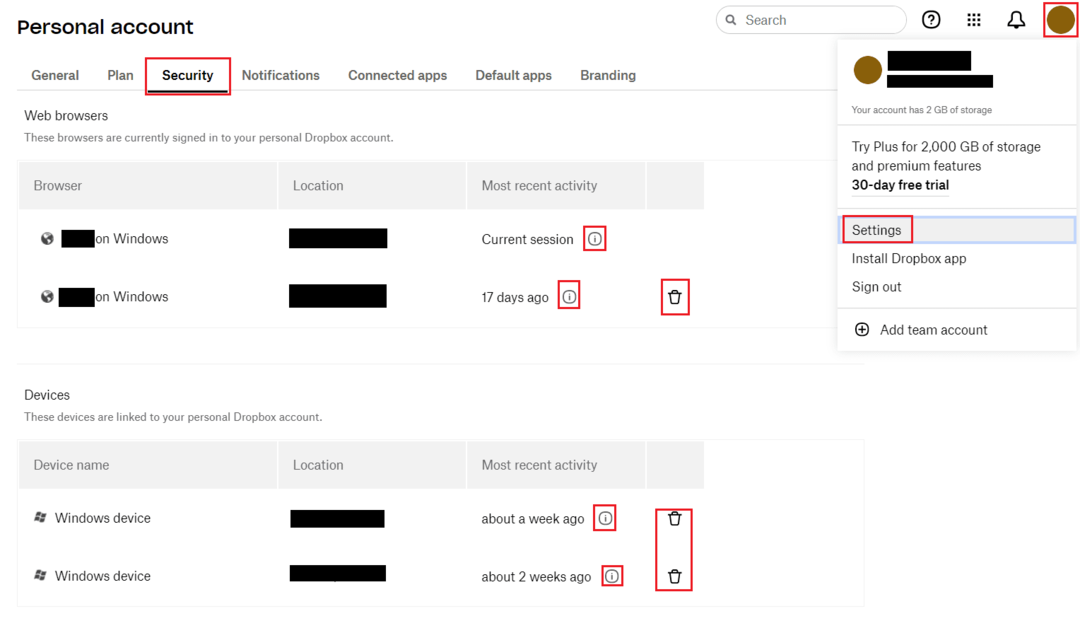
Прегледът на текущите ви сесии може да ви помогне да забележите подозрителна активност. Изтичащите сесии могат да предотвратят неоторизиран достъп до сесии, които са останали активни. Като следвате стъпките в това ръководство, можете да прегледате активните си сесии и да ги изтеглите, ако желаете.